オーバーウォッチ2のログインエラーを修正する方法は?
「ログインエラー。ゲームサーバーに接続できませんでした。しばらくしてからもう一度お試しください。」この記事のエラーの解決を試みます。

オーバーウォッチ2のプレイヤーがゲームにログインしようとすると、「ゲームサーバーに接続できませんでした。しばらくしてからもう一度お試しください。」というエラーが発生し、ゲームへのアクセスが制限されます。このような問題に直面している場合は、以下の提案に従って解決策を見つけることができます。
オーバーウォッチ2のログインエラーとは何ですか?
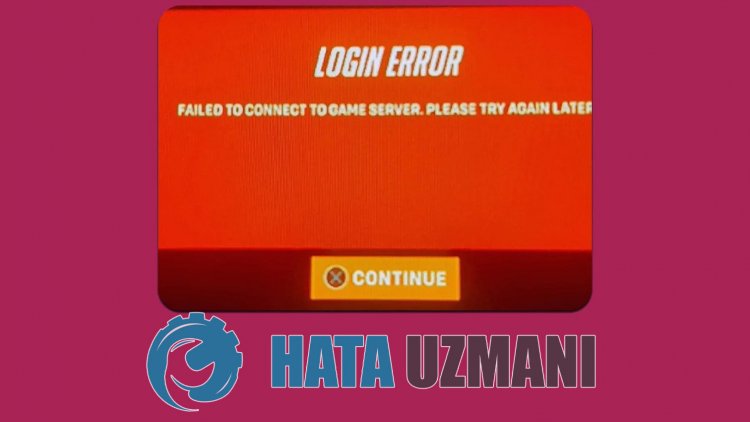
エラーの説明に記載されているように、サーバーがメンテナンス中またはクラッシュすると、ゲームサーバーに接続できなくなります。ゲームへのアクセスは、このような接続エラーを伴うサーバーの即時メンテナンスによって制限される可能性があります。ゲームサーバーにメンテナンスやクラッシュがない場合は、いくつかの提案をして問題の解決を試みます。
オーバーウォッチ2のログインエラーの問題を修正する方法
以下の提案に従ってこのエラーを修正することで、問題を解決できます。
1-)サーバーを確認する
まず、サーバーがメンテナンス中かクラッシュしているかを確認して、問題の原因を特定する必要があります。これを行うには、 Downdetector にアクセスし、検索に「 Overwatch」と入力します。画面。サーバーがオンラインでない場合は、サーバーがオンラインに戻るのを待つ必要があります。
2-)接続を確認する
インターネット接続の問題により、多くのエラーが発生する可能性があります。インターネット接続が遅くなったり切断されたりしている場合は、それを修正するためのいくつかの提案をしましょう。
- インターネットの速度が低下している場合は、モデムの電源をオフにしてから再度オンにします。このプロセスにより、インターネットが少し緩和されます。
- インターネットキャッシュをクリアすることで問題を解消できます。
DNSキャッシュをクリアする
- 検索開始画面にcmdと入力し、管理者として実行します。
- コマンドプロンプト画面で次のコード行を順番に入力し、Enterキーを押します。
- ipconfig / flushdns
- netshintipv4リセット
- netshintipv6リセット
- netshwinhttpリセットプロキシ
- netshwinsockのリセット
- ipconfig / registerdns
- この操作の後、DNSキャッシュとプロキシが正常にクリアされたことが表示されます。
このプロセスの後、コンピュータを再起動してゲームを開くことができます。問題が解決しない場合は、別の提案に移りましょう。
3-)モデムの電源をオフにしてからオンにします
モデムの電源を切り、20秒待ってから、再び電源を入れます。このプロセス中に、IPアドレスが変更され、さまざまなネットワークの問題が防止されます。問題が解決しない場合は、別の提案に移りましょう。
4-)別のDNSサーバーを登録する
コンピューターに別のdnsサーバーを登録することで、問題を解決できます。
- コントロールパネルを開き、[ネットワークとインターネット]オプションを選択します
- 開いた画面でネットワークと共有センターを開きます。
- 左側の[アダプタ設定の変更]をクリックします。
- 接続タイプを右クリックして、[プロパティ]メニューを開きます。
- インターネットプロトコルバージョン4(TCP / IPv4)をダブルクリックします。
- 以下に示すGoogleDNSサーバーを入力して設定を適用しましょう。
- 優先DNSサーバー:8.8.8.8
- その他のDNSサーバー:8.8.4.4
- 次に、終了時に[設定の確認]をクリックし、[ OK]ボタンを押してアクションを適用します。
このプロセスの後、コンピューターを再起動して、オーバーウォッチ2ゲームを実行します。
5-)安全なインターネットをオフにする
インターネットが安全なインターネットに開放されている場合は、インターネットサービスプロバイダーに電話するか、インターネットサービスプロバイダーのインターネットアドレスにアクセスして、安全なインターネットをオフにすることができます。安全なインターネットをオンにすると、サーバーが接続できなくなる可能性があります。このためには、安全なインターネットが開いていないことを確認する必要があります。
6-)ウイルス対策プログラムをオフにする
使用しているウイルス対策プログラムを無効にするか、コンピューターから完全に削除します。 Windows Defenderを使用している場合は、無効にします。このために;
- 検索開始画面に「ウイルスと脅威の保護」と入力して開きます。
- 次に、[設定の管理]をクリックします。
- リアルタイム保護を「オフ」に切り替えます。
この後、他のランサムウェア保護をオフにしましょう。
- 検索開始画面を開きます。
- Windowsのセキュリティ設定と入力して検索画面を開きます。
- 開いた画面で[ウイルスと脅威からの保護]オプションをクリックします。
- メニューのランサムウェア保護オプションをクリックします。
- 開いた画面でフォルダアクセスの制御をオフにします。
この操作を実行した後、例外としてOverwatch2ゲームファイルを追加する必要があります。
- 検索開始画面に「ウイルスと脅威の保護」と入力して開きます。
- ウイルスと脅威の保護設定]で[<bclass="ocpUI">設定の管理]を選択し、[<bclass="ocpUI">除外]で選択します<bclass="ocpUI">選択した追加または削除を除外。
- [除外を追加]を選択してから、ディスクに保存されている Overwatch 2ゲームフォルダを選択します。
このプロセスの後、タスクマネージャーの助けを借りてオーバーウォッチ2ゲームを完全に閉じ、オーバーウォッチ2ゲームをもう一度実行してみてください。
![YouTubeサーバー[400]エラーを修正する方法?](https://www.hatauzmani.com/uploads/images/202403/image_380x226_65f1745c66570.jpg)




























